时间:2023-02-03 13:11:55来源:本站整理作者:点击:
在电脑系统中默认开启了自动播放功能,为了方便用户的使用,而然不少用户其实挺反感这个设定的,因为这个功能却带来了不少坏处,这里就不一一say了,和大家介绍Win7关闭自动播放功能的操作步骤。
很多用户在使用电脑过程中都发现了这样的情况,将可移动设备连接电脑时,系统会弹出自动播放提示框,那么怎么关闭自动播放功能呢?
Win7怎么关闭自动播放功能
在电脑桌面右击“计算机”或“我的电脑”,在出现的上下文菜单中选择“管理”
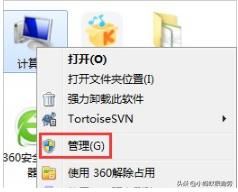
在“计算机管理”窗体中定位到“计算机管理 服务和应用程序 服务”,在右侧的“服务名称”下

找到“Shell Hardware Detection”服务

双击此服务打开属性窗体,在“常规”选项卡下设置启动类型为“手动”或者“禁用”
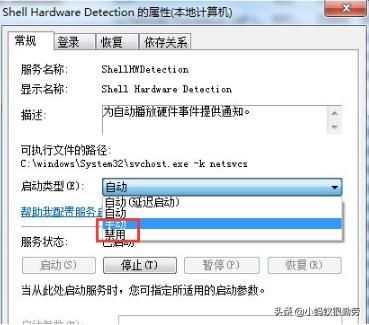
通过点击“停止”按钮设置服务状态为停止状态
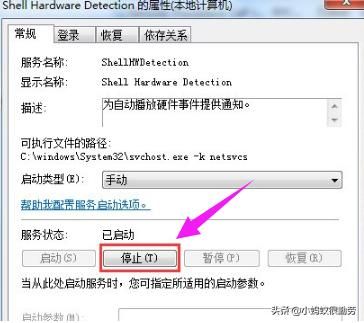
设置成功后,点击“确定”按钮即可

以上就是Win7关闭自动播放功能的操作方法。
如果觉得有帮助可以点击关注我【小蚂蚁很勤劳】。
,“关公”陆树铭因病去世,网爆大衣哥亲往西安悼念,被赞有情有义“关公”陆树铭因病去世,网爆大衣哥亲往西安悼念,被赞有情有义
关注公益慈善可以在哪里查询全国慈善组织的公开信息 蚂蚁庄园1月12日答案《卿卿日常》24节气姑娘结局是什么_《卿卿日常》24节气姑娘离开老三了吗在大寒时节古人会做什么 蚂蚁庄园1月20日答案pc上的switch模拟器教程(推荐一款Switch电脑上的模拟器)Copyright 2022-2026 feiyundao.com 〖妃孕岛〗 版权所有 备案号 :陕ICP备2022000637号-3
声明: 本站文章均来自互联网,不代表本站观点 如有异议 请与本站联系 本站为非赢利性网站 不接受任何赞助和广告